Многи корисници пријављују проблем у оперативном систему Виндовс 10 наводећи да Виндовс 10 аутоматски мења одређене поставке плана напајања самостално. Ако сте и ви суочени са овим проблемом, прочитајте доњи поправак да бисте решили овај проблем.
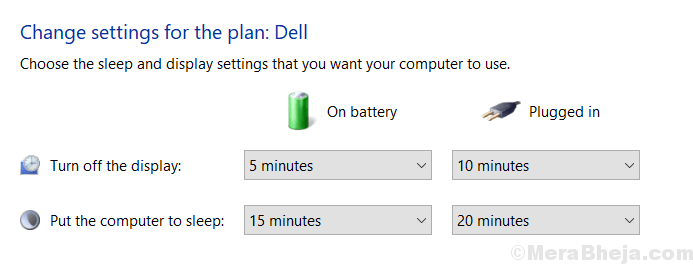
Поправка 1 - Вратите планове напајања на подразумеване вредности
1. Претрага поверцфг.цпл у оквиру за претрагу Виндовс 10.
2. Сада кликните на поверцфг.цпл.

3. Сада кликните на промените поставке плана за ваш тренутни план који је изабран.

4. Сада кликните на Вратите подразумеване поставке за овај план.
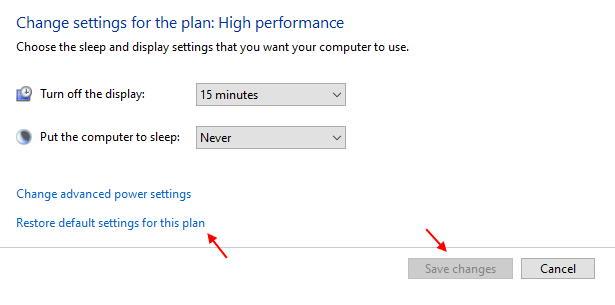
Поправка 2 - Избришите план напајања на који се мења
Такође се можете ослободити плана напајања на који се систем непрестано враћа.
1. Претрага цмд у оквиру за претрагу Виндовс 10.
2. Сада кликните десним тастером миша и покрените као администратор.

3. Сада, откуцајте доњу наредбу да бисте знали све упуте свих планова
поверцфг / листа
4. Сада забележите и копирајте упутства плана који вам стварају проблеме.
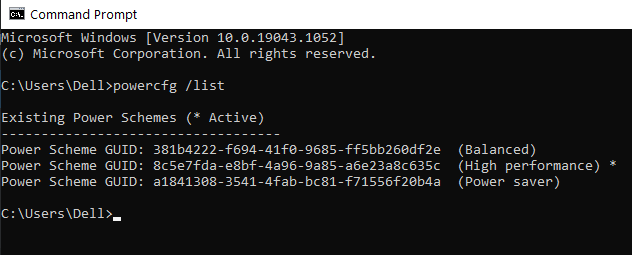
5. Сада покрените доњу наредбу.
поверцфг -делете ГУИД
Замените ГУИД са ГУИД-ом који сте копирали.
Поправка 3 - Коришћење уређивача смерница групе
Такође се можете ослободити плана напајања на који се систем непрестано враћа.
1. Претрага цмд у оквиру за претрагу Виндовс 10.
2. Сада кликните десним тастером миша и покрените као администратор.

3. Сада, откуцајте доњу наредбу да бисте знали све упуте свих планова
поверцфг / листа
4. Сада забележите и копирајте упутства за план који желите да задржите као задати план и којег се желите придржавати.
5. Сада притисните Виндовс тастер + Р. кључ за отварање трцати.
6. Сад укуцај гпедит.мсц у њему и кликните У реду.
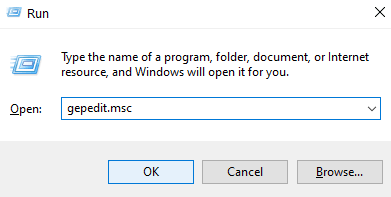
7. Сада идите на Конфигурација рачунара> Административни предлошци> Систем> Управљање напајањем
8. На десној страни само кликните на наведите прилагођене планове активне снаге.
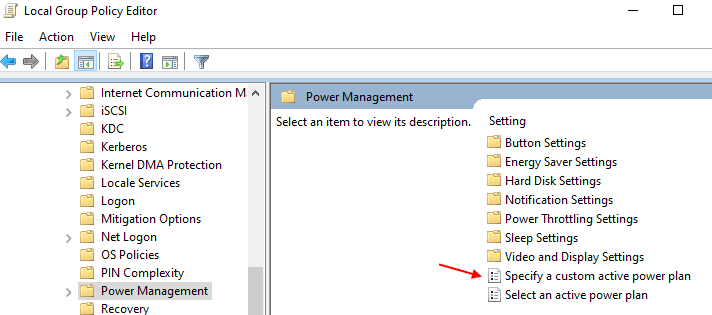
9. Сад одаберите омогућено и залепите ГУИД који сте копирали у поље ГУИД дато испод.
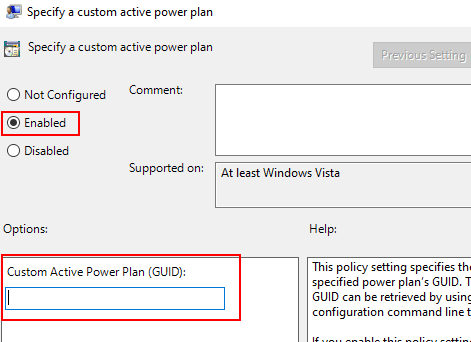
10. Кликните на Аппли и у реду и затворите прозор.
Поправак 4 - Онемогућите ТЕХНИКУ ИНТЕЛ СПРЕМНОГ РЕЖИМА
1. Притисните Виндовс тастер + Р. до отвореног трчања.
2. писати услуге.мсц у њему и Клик У реду.

3. Лоцирај ТЕХНОЛОГИЈА ИНТЕЛ СПРЕМНОГ РЕЖИМА .
4. Кликните десним тастером миша и одаберите Својства.
5. Кликните на Зауставити да заустави службу.
6. Промена тип покретања до упутство.
7. Кликните У реду и затвори прозор.
Поправка 5 - Направите прилагођени план напајања
1. Претрага поверцфг.цпл у оквиру за претрагу Виндовс 10.
2. Сада кликните на поверцфг.цпл.

3. Сада кликните на Направите план напајања.
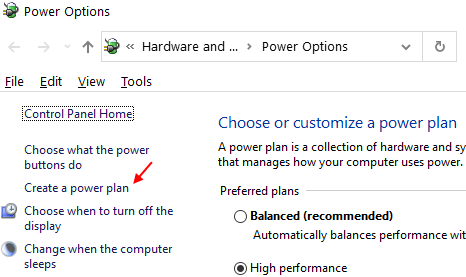
4. Сада одаберите план напајања са постојеће листе на основу ваших жеља и дајте му име било чега чега се можете сјетити и кликните Даље.
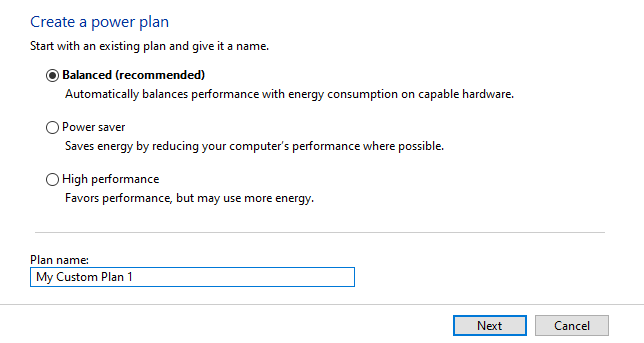
5. Кликните на Креирај након што сте у реду са подешавањима.
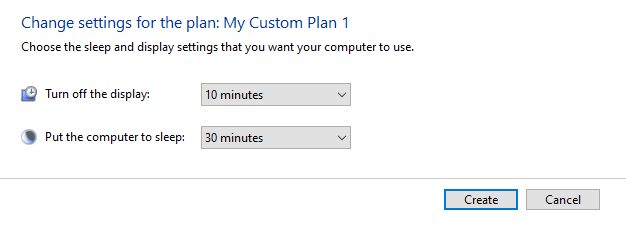
Поправка 5 - Окрените режим игре ако користите Аваст
Ако користите Аваст Анти Вирус, само треба да онемогућите режим игре у Авасту. Да уради ово :-
1. Отвори Аваст
2. Кликните на Перформансе
3. Кликните на Режим игре
4. Искључи ван Режим игре да бисте га онемогућили.
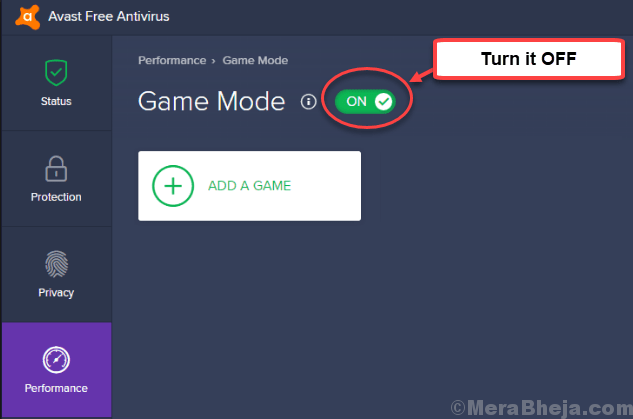
Поправак 6 - Онемогућите управљање напајањем
1. Кликните на Старт дугме.
2. Лоцирај Интел Рапид Стораге технологија и кликните на њега.
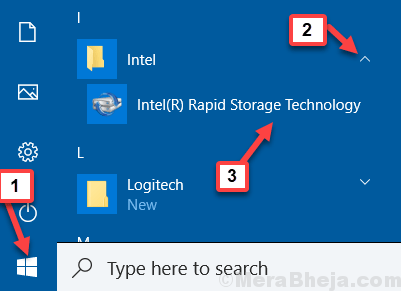
3. Кликните на Перформансе Таб.
4. Онемогући Линк Управљање напајањем.
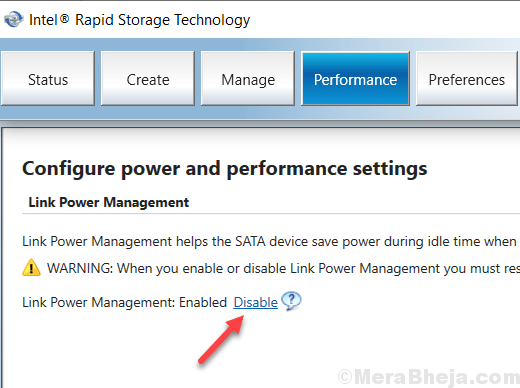
Поправка 7 - Направите план напајања уз административне привилегије
Пријавите се помоћу администраторског налога, а затим креирајте план напајања. Сада се поново пријавите са нормалним налогом. План напајања се највероватније неће променити.


